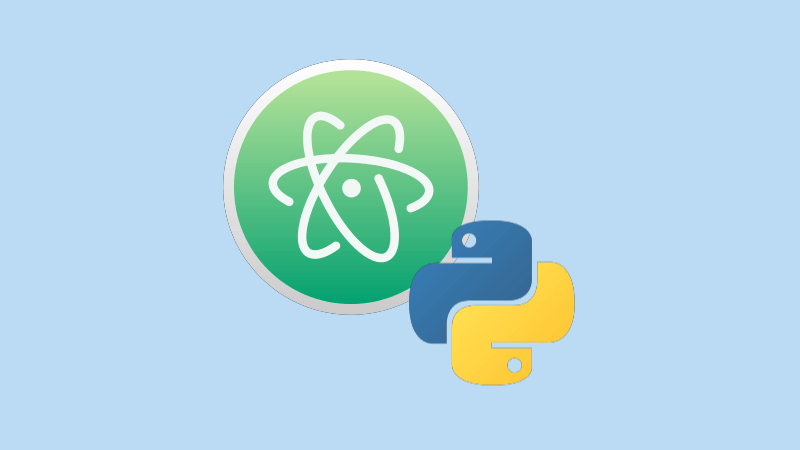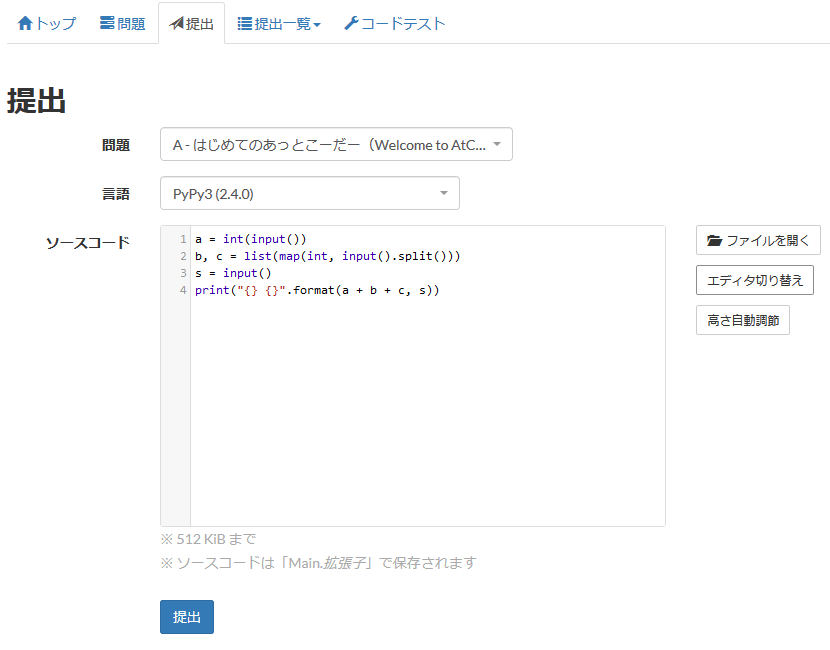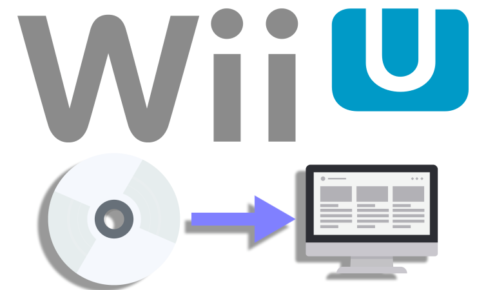最近、全然コードを書いていないです。
記事を書く際に、”Hello World”の書き方を調べる有様。
エンジニアを目指すものとして危機感を覚えたので、AtCoderに挑戦することにしました。
競技プログラミングでは実行速度の関係でC++が人気のようです。
が、僕は初心者なので書きやすさ重視でPythonで挑戦していきます。
この記事では、
- AtCoderの始め方
- Atomに入れるPython用のプラグイン
を紹介していきます。
AtCoderの始め方
AtCoderを始める際、練習用のページからソースコードの提出方法を確認します。
ログイン必須なので、最初に右上の「新規登録」からユーザ登録を済ませておきましょう。
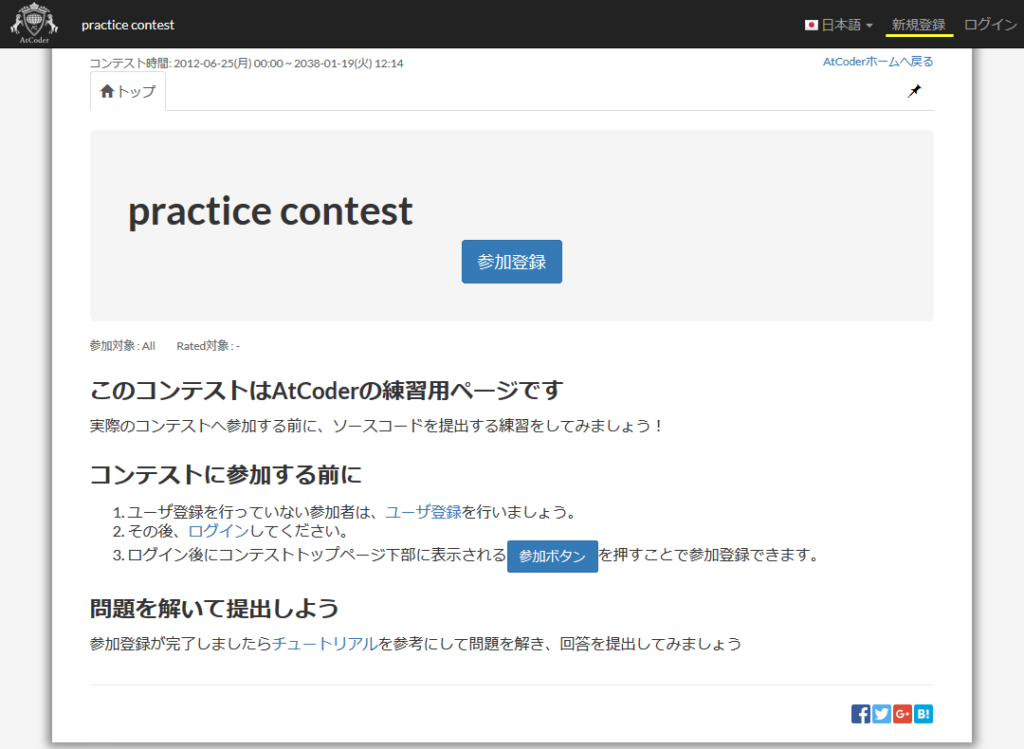
参加登録を押すと、以下のような画面になります。
「問題」タブから「はじめてのあっとこーだー」を選択しましょう。
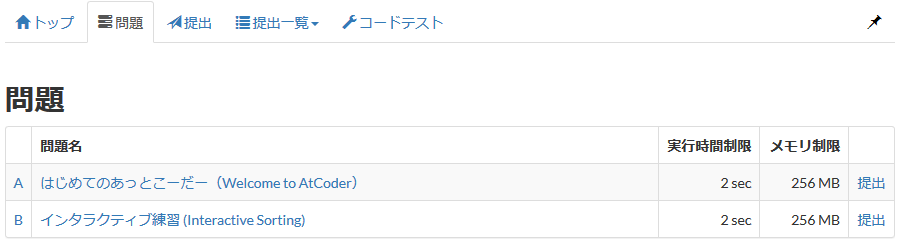
問題を読んだら、実際にコードを書いていきます。
僕はAtomを使っています。
コードが書けたら「提出」タブにコピペして提出します。
Python3は「PyPy3」を選択しましょう。
言語一覧に普通にPython3ありました。
- Python3を見落とす
- もしかしてPyPy3を選べばいいのか?
- 動いた
みたいな流れで間違えてました。
PyPyはPythonの仲間みたいな別の言語のようですね。
初めて聞いたので、そのうち調べてみます。

AtomにPython用のパッケージを追加する
Atomに入れておくと便利なパッケージ(拡張機能)を2つ紹介します。
autocomplete-python
pythonに関するオートコンプリート機能を強化します。
すべて手動で入力するよりも速いですし、入力ミスも減らせるので入れておきましょう。
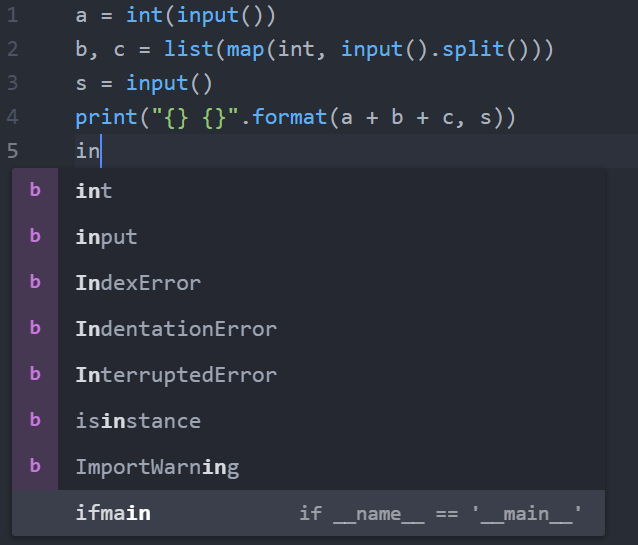
atom-runner
「Alt+R」でスクリプトを実行できるようになります。
ただし、標準入力からの入力をサポートしていない点に注意が必要です。
inputの行でエラーを吐いてしまいます。
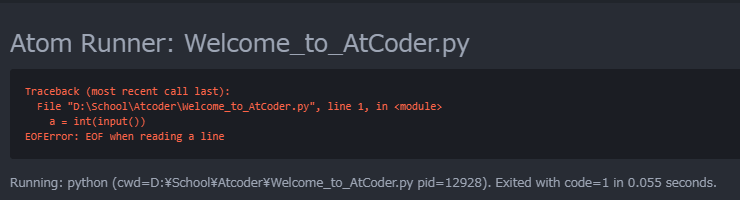
正直、競技プログラミングではあまり使わないかもしれませんね。
コマンドプロンプトから実行して、データを入力してテストする。
もしくは、AtCoderのコードテストを使うのが簡単でしょう。
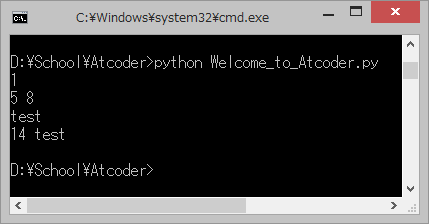
コマンドプロンプトで直接ファイルの場所を開ける方法を、下の記事で紹介しています。
cdコマンドを入力する手間が省けるので、よかったら読んでください。